If you want to create a new branch for your pull request and do not have write permissions to the repository, you can fork the repository first. Weitere Informationen findest Du unter „Einen Pull Request von einem Fork erstellen“ und „ Informationen zu Forks</a.>
Du kannst festlegen, in welchen Branch Du Deine Änderungen zusammenführen möchtest, wenn Du Deinen Pull Request erstellst. Pull Requests können nur zwischen zwei unterschiedlichen Branches geöffnet werden.
Du kannst einen Pull Request mit einem Issue verknüpfen, um zu zeigen, dass eine Korrektur im Gang ist und den Issue automatisch zu schließen, wenn jemand den Pull Request zusammenführt. Weitere Informationen findest Du unter "Pull Request mit einem Issue verknüpfen."
Branch-Bereich und Ziel-Repository ändern
By default, pull requests are based on the parent repository's default branch. Weitere Informationen finden Sie unter „Informationen zu Branches“.
Wenn das standardmäßige übergeordnete Repository nicht korrekt ist, kannst Du über die Dropdownlisten sowohl das übergeordnete Repository als auch den Branch ändern. Du kannst über die Dropdownlisten auch Head- und Basis-Branches untereinander austauschen, um Diffs zwischen Referenzpunkten zu erstellen. Referenzen müssen hier Branch-Namen in Deinem GitHub-Repository sein.
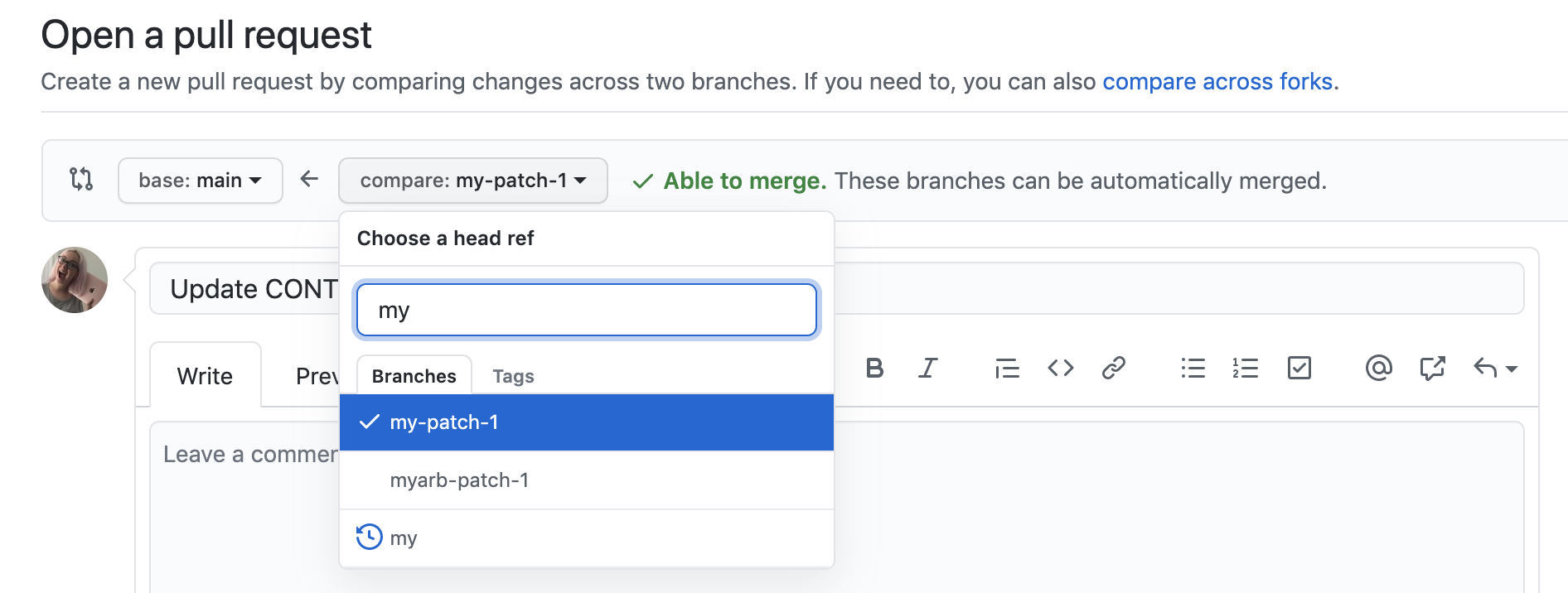
Denke im Hinblick auf Branches daran, dass der Basis-Branch der Ort ist, wo Änderungen angewendet werden sollen, und der Head-Branch das enthält, was Du ändern möchtest.
Wenn Du das Basis-Repository änderst, änderst Du auch die Benachrichtigungen für den Pull Request. Jeder, der zum Basis-Repository pushen kann, erhält eine E-Mail-Benachrichtigung und bekommt den neuen Pull Request im Dashboard angezeigt, wenn er sich das nächste Mal anmeldet.
Wenn Du Informationen im Branch-Bereich änderst, werden die Vorschauen für „Commit“ (Commit) und „Files changed“ (Dateien geändert) aktualisiert, um Deinen neuen Bereich anzuzeigen.
Tips:
- Über die Vergleichsansicht kannst Du Vergleiche über einen bestimmten Zeitraum einrichten. Weitere Informationen findest Du unter „Commits vergleichen."
- Projektbetreuer können eine Pull-Request-Vorlage für ein Repository hinzufügen. Vorlagen umfassen Aufforderungen für Informationen im Text eines Pull Requests. Weitere Informationen findest Du unter „Informationen zu Vorlagen für Issues und Pull Requests“
Den Pull Request erstellen
-
Navigiere in GitHub Enterprise Server zur Hauptseite des Repository.
-
Wähle im Menü „Branch“ den Branch aus, der Deine Commits enthält.
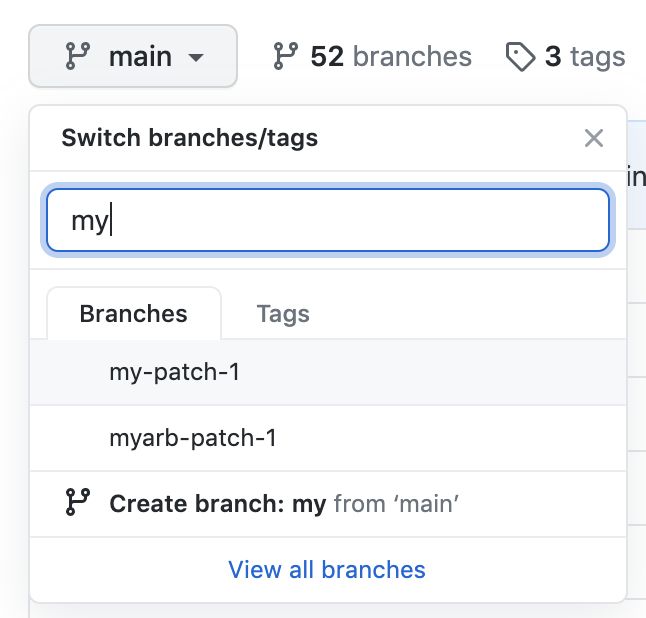
- Above the list of files, click Pull request.
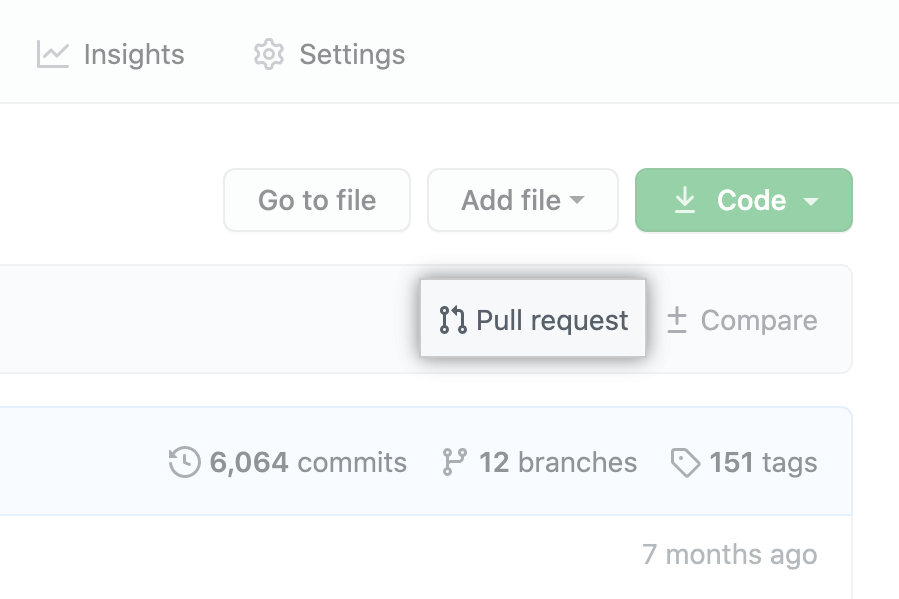
- Above the list of files, click Pull request.
-
Wähle im base (Basis) Branch-Dropdownmenü den Branch aus, in den Du Deine Änderungen zusammenführen möchtest. Wähle dann im compare (vergleichen) Branch-Dropdownmenü den Themen-Branch aus, in dem Du die Änderungen vorgenommen hast.

- Gib einen Titel und eine Beschreibung für Deinen Pull Request ein.
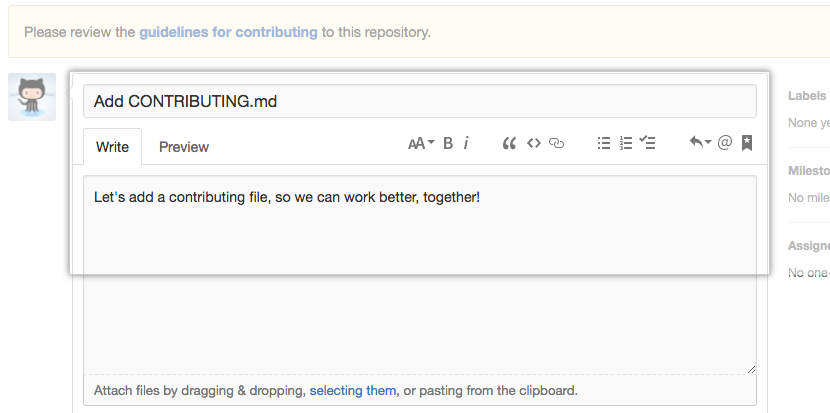
- Zum Erstellen eines Pull Requests, der zur Überprüfung bereit ist, klicke auf Create Pull Request (Pull Request erstellen). Um einen Pull-Request-Entwurf zu erstellen, benutze das Dropdownmenü und wähle Create Draft Pull Request (Erstelle Pull-Request-Entwurf), dann klicke auf Draft Pull Request (Pull-Request-Entwurf). Weitere Informationen zu Entwürfen von Pull Requests findest Du unter „Informationen zu Pull Requests.“
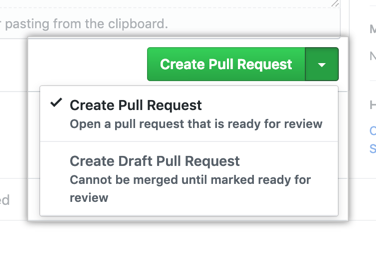
- Gib einen Titel und eine Beschreibung für Deinen Pull Request ein.
Tipp: Nachdem Du einen eine Pull Request erstellt hast, kannst Du eine bestimmte Person bitten, Deine vorgeschlagenen Änderungen zu überprüfen. Weitere Informationen findest Du unter „Einen Pull-Request-Review anfordern.“
Nachdem Ihr Pull Request geprüft wurde, können Sie ihn in das Repository mergen.
To learn more about GitHub CLI, see "About GitHub CLI."
To create a pull request, use the gh pr create subcommand.
gh pr createTo assign a pull request to an individual, use the --assignee or -a flags. You can use @me to self-assign the pull request.
gh pr create --assignee "@octocat"To specify the branch into which you want the pull request merged, use the --base or -B flags. To specify the branch that contains commits for your pull request, use the --head or -H flags.
gh pr create --base my-base-branch --head my-changed-branchTo include a title and body for the new pull request, use the --title and --body flags.
gh pr create --title "The bug is fixed" --body "Everything works again"To mark a pull request as a draft, use the --draft flag.
gh pr create --draftTo add a labels or milestones to the new pull request, use the --label and --milestone flags.
gh pr create --label "bug,help wanted" --milestone octocat-milestoneTo add the new pull request to a specific project, use the --project flag.
gh pr create --project octocat-projectTo assign an individual or team as reviewers, use the --reviewer flag.
gh pr create --reviewer monalisa,hubot --reviewer myorg/team-nameTo create the pull request in your default web browser, use the --web flag.
gh pr create --web-
Switch to the branch that you want to create a pull request for. For more information, see "Switching between branches."
-
Klicke auf Create Pull Request (Pull-Request erstellen). GitHub Desktop will open your default browser to take you to GitHub.
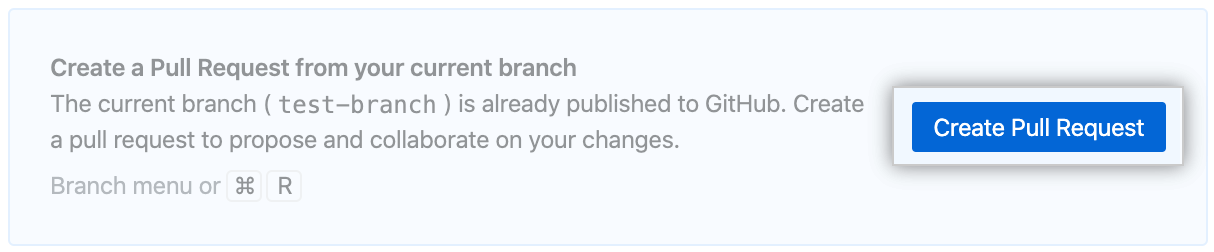
-
On GitHub, confirm that the branch in the base: drop-down menu is the branch where you want to merge your changes. Confirm that the branch in the compare: drop-down menu is the topic branch where you made your changes.

- Gib einen Titel und eine Beschreibung für Deinen Pull Request ein.
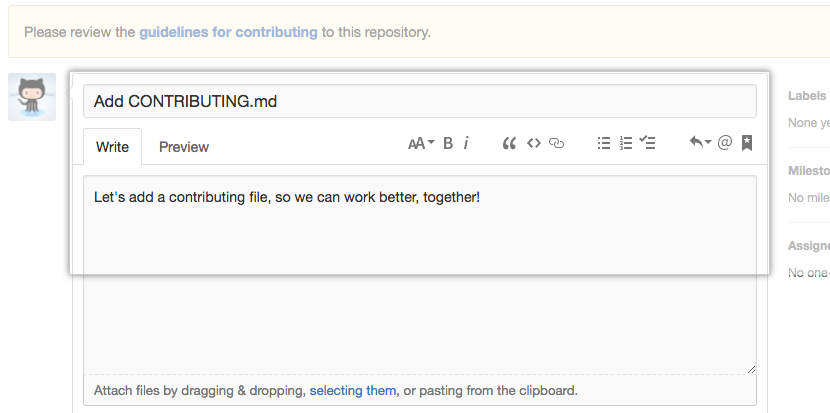
- Zum Erstellen eines Pull Requests, der zur Überprüfung bereit ist, klicke auf Create Pull Request (Pull Request erstellen). Um einen Pull-Request-Entwurf zu erstellen, benutze das Dropdownmenü und wähle Create Draft Pull Request (Erstelle Pull-Request-Entwurf), dann klicke auf Draft Pull Request (Pull-Request-Entwurf). Weitere Informationen zu Entwürfen von Pull Requests findest Du unter „Informationen zu Pull Requests.“
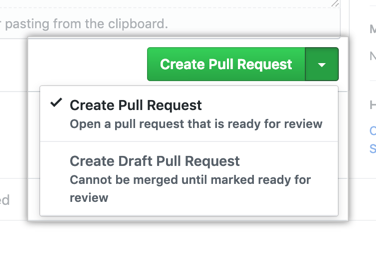
- Gib einen Titel und eine Beschreibung für Deinen Pull Request ein.
-
Switch to the branch that you want to create a pull request for. For more information, see "Switching between branches."
-
Klicke auf Create Pull Request (Pull-Request erstellen). GitHub Desktop will open your default browser to take you to GitHub.
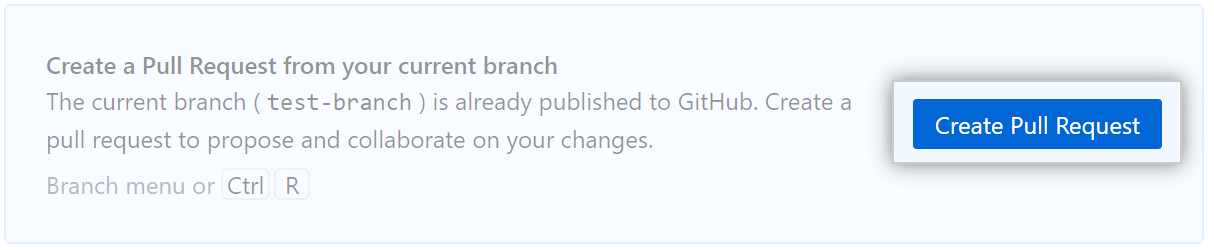
-
On GitHub, confirm that the branch in the base: drop-down menu is the branch where you want to merge your changes. Confirm that the branch in the compare: drop-down menu is the topic branch where you made your changes.

- Gib einen Titel und eine Beschreibung für Deinen Pull Request ein.
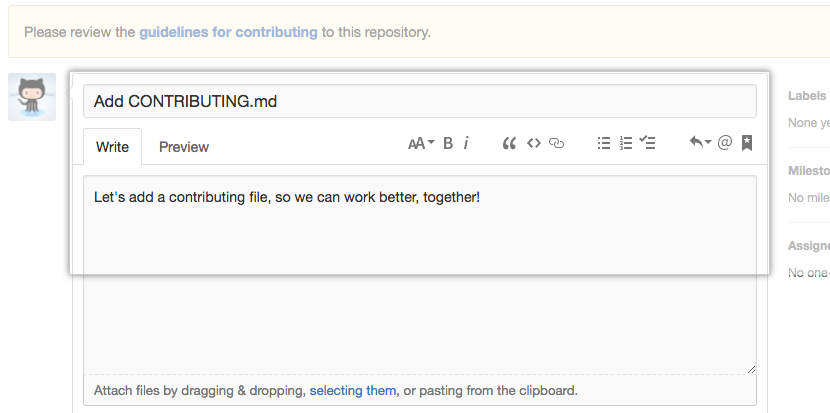
- Zum Erstellen eines Pull Requests, der zur Überprüfung bereit ist, klicke auf Create Pull Request (Pull Request erstellen). Um einen Pull-Request-Entwurf zu erstellen, benutze das Dropdownmenü und wähle Create Draft Pull Request (Erstelle Pull-Request-Entwurf), dann klicke auf Draft Pull Request (Pull-Request-Entwurf). Weitere Informationen zu Entwürfen von Pull Requests findest Du unter „Informationen zu Pull Requests.“
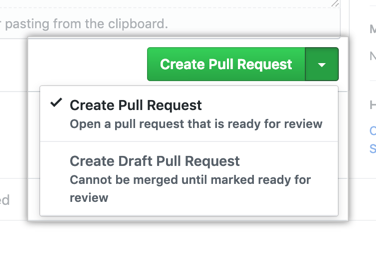
- Gib einen Titel und eine Beschreibung für Deinen Pull Request ein.
Weiterführende Informationen
- „Einen Pull Request von einem Fork erstellen“
- „Den Basis-Branch eines Pull Requests ändern“
- „Issues und Pull Requests über die Seitenleiste zu einem Projektboard hinzufügen“
- „Informationen zur Automatisierung für Issues und Pull Requests mit Abfrageparametern“
- "Assigning issues and pull requests to other GitHub users"
- "Writing on GitHub"